看电脑内存频率 内存条频率查询方法及步骤
更新时间:2023-08-05 09:46:08作者:jiang
随着电脑越来越普及,内存作为电脑重要的组成部分,其频率成为了很多人关注的焦点。那么如何查看电脑内存频率,以及内存条频率查询方法及步骤呢?下面就让我们一起来了解一下吧!
内存条频率查询方法及步骤
具体方法:
1.打开电脑,直接开机并进入到Windows10系统桌面。
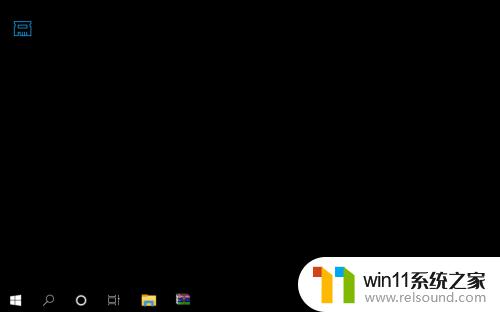
2.接着,将鼠标移动到桌面底部的任务栏上。并点击鼠标右键弹出任务栏菜单。
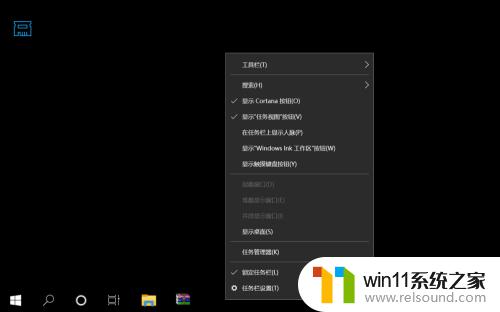
3.在弹出的任务栏菜单中找到并点击任务管理器菜单,打开任务管理器窗口。
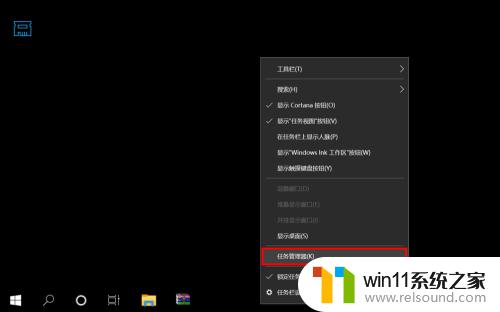
4.进入到任务管理器之后,点击底部的详细信息打开任务管理器高级菜单选项。
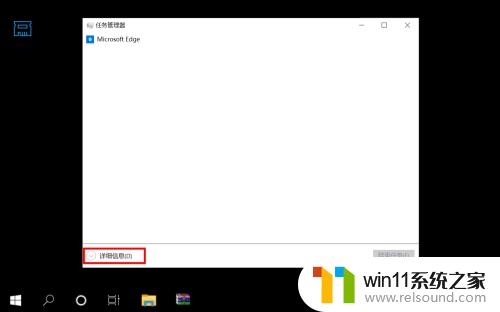
5.在打开的高级菜单中,直接选择并点击顶部的性能选项卡进入到电脑性能界面。
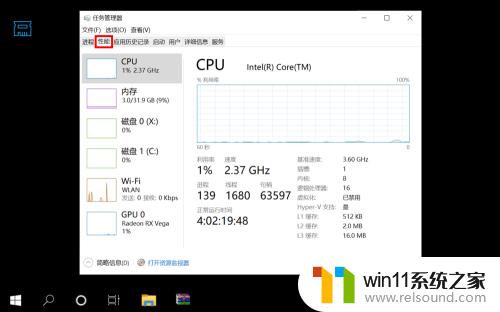
6.在性能界面左侧菜单中选择内存,然后在右侧信息中就可以看到内存条频率了。
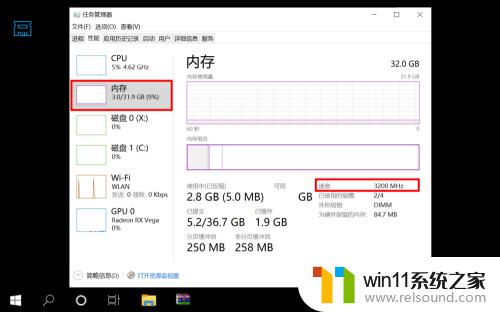
在购买内存时,要根据自己的需求和主板支持的最高内存频率来选择合适的内存条。如果想查询电脑内存频率,可以通过BIOS或第三方软件来查看。希望这篇文章能为大家提供一些帮助。















